迅雷7如何设置为默认下载工具?有很多小伙伴们都不知道,那么下面就由IEfans小编来为大家带来迅雷7设置为默认下载工具方法解析吧,希望能够帮助到大家。 首先打开迅雷7下载页面,
迅雷7如何设置为默认下载工具?有很多小伙伴们都不知道,那么下面就由IEfans小编来为大家带来迅雷7设置为默认下载工具方法解析吧,希望能够帮助到大家。
首先打开迅雷7下载页面,点击登录

已注册迅雷会员的,输入账号密码登录迅雷;
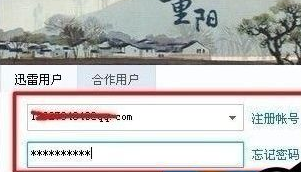
迅雷会员成功登录,状态如下所示;
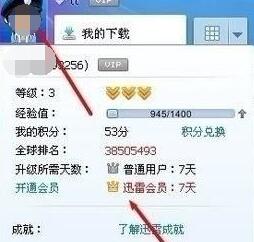
选择迅雷右方上角的菜单---配置----下载中心的选项;
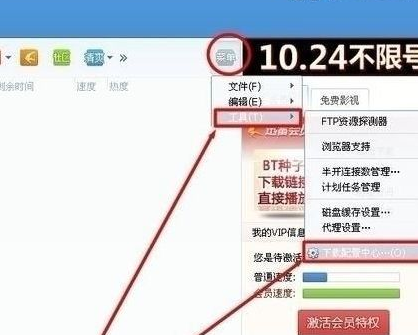
进入到监视设置的页面中,将选中监视浏览器,在下面选中监视下载类型传统下载、BT下载、eMule下载、磁力链接下载等勾选上,应该就可以了;
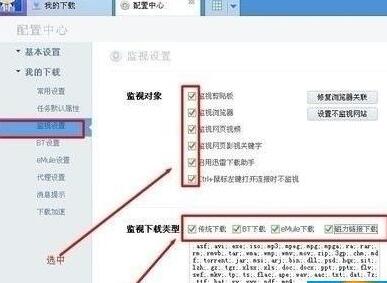
这时在下载文件的同时可能会遇到这样的问题,其实下载时,是用迅雷下载还是使用浏览器下载都是根据个人爱好而来选择的,所以说这个就不会区分是不是用迅雷7默认下载工具下载了;
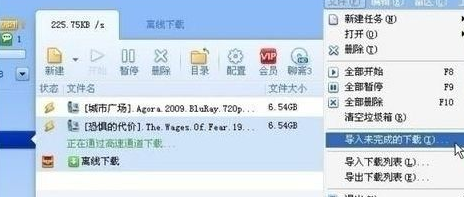
有时你所安装的浏览器已将你所常用的浏览器设为了默认的下载工具,可以对浏览器进行相关的设置的工作,点击工具->下载设置,在打开的对话框中点击设置。
迅雷7相关攻略推荐:
迅雷7如何搜索资源?迅雷7搜索资源详细步骤分享
迅雷7怎么重新设置密码?迅雷7重新设置密码步骤解析
迅雷怎么高速下载 高速通道使用方法
然后选择默认的下载工具是:用迅雷下载,这样应该就可以了,比如说搜狗浏览器,其它的浏览器也同样的进行设置即可;
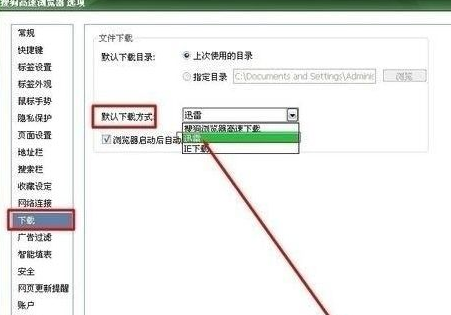
注意:在下载文件同时或会遇到这样的问题,其实下载时,是使用迅雷下载还是使用浏览器下载都是根据个人爱好而来选择的,所以说这个就不会区分是不是用迅雷7默认下载工具下载了。
上文就是IEfans小编今日为大家带来的迅雷7设置为默认下载工具方法解析,更多软件教程敬请关注自由互联!
